【MSTSC激活版下载】MSTSC远程桌面连接 v5.1.2600.2180 绿色加强版
软件介绍
MSTSC破解版是一款非常简单方便的远程桌面连接软件,它是专门在windows系统下进行使用的。我们可以通过MSTSC远程连接工具来跟终端服务器以及远程计算机建立连接。这样你就可以实现远程控制、远程监控、远程传输等多种操作。
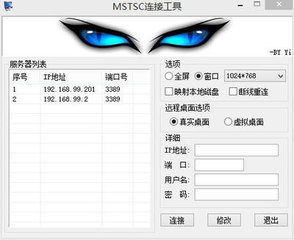
MSTSC破解版软件简介
windows远程桌面mstsc加强版解决了WINdows系统终端人数过多问题,相信很多站长及服务器管理都会碰到的,发生这样的情况后,一般只有打电话到机房重启服务器或本地采用USB外接系统不重启方式处理解决,但如果在游戏服务器时,重启服务器会发生回档情况,给业务带来很大的麻烦,采此MSTSC加强版本后,轻松解决了终端人数过多问题,完全解决这类情况。
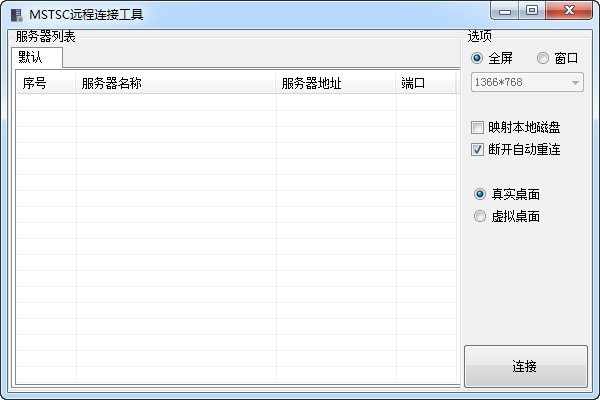
软件特色
映射本地磁盘:连接服务器成功以后,界面上就会出现电脑的磁盘,您可以一键拖动磁盘文件上传
支持刷新功能:对于上传的文件或者是打开的文件,如果出现错误,可以及时刷新
显示远程连接的清晰情况,可以查看已经执行的项目,连接失败的项目
支持取消当前操作、重新连接、断开连接、搜索远程文件、输入自定义命令、强制显示隐藏文件
MSTSC破解版软件功能
1、远程列表:修改信息,远程密码、远程端口,可以查看列表的远程服务器地址、用户名、端口号
2、增加修改:增加远程服务器桌面连接,服务器地址、端口号、用户名、密码
3、删除功能:当您添加的服务器连接失败,可以将新建的服务器删除,重新添加一个新的分组
4、自动更新:软件在打开的时候回提示您需要更新,并显示最新版本的修改内容
5、软件会自动保存您上一次操作的服务器连接,这样下一次就不用重新匹配服务器参数了
6、在界面上,显示的服务器名称、服务器地址、连接的数据端口都是可以查看的
参数说明
ConnectionFile 指定用于连接的 .rdp 文件的名称
/v:server[;port] 指定要连接的远程计算机
/admin 将连接到会话以管理服务器
/f 在全屏幕模式下启动“远程桌面”连接
/w:width 指定远程桌面窗口的宽度
/h:height 指定远程桌面窗口的高度
/public 在公用模式下运行远程桌面
/span 是远程计算机的高度和宽度与本地虚拟桌面相匹配,如有必要扩展到多个显示器。若要扩展到多个显示器,所有显示必须具有相同的高度并垂直排列
/console 连接到指定 Windows 2000 Server 的控制台会话
/edit 打开指定的 .rdp 文件进行编辑
/migrate 将使用“客户端连接管理器”创建的旧版连接文件迁移到新的 .rdp 连接文件中
安装方法
1、首先在知识兔下载远程桌面mstsc软件包,下载完成后得到zip格式的压缩包,鼠标右键点击压缩包在弹出的菜单栏中选择解压到当前文件夹,将压缩的文件解压出来。如下图所示。
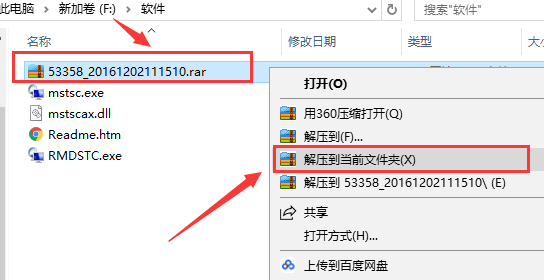
2、文件解压出来后得到mstsc.exe文件,鼠标双击运行就可以进入软件主界面,无需安装,有需要的小伙伴赶紧来下载体验吧。(文件名为mstsc的为原始文件,文名为RMDSTC为加强版本。)
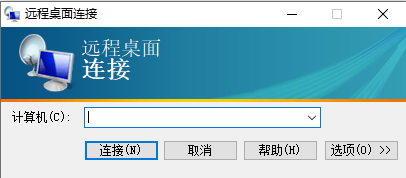
MSTSC破解版使用教程
1.首先就是如何才能进去到远程连接界面?
按windows键+R键,打开运行界面,输入mstsc,敲回车
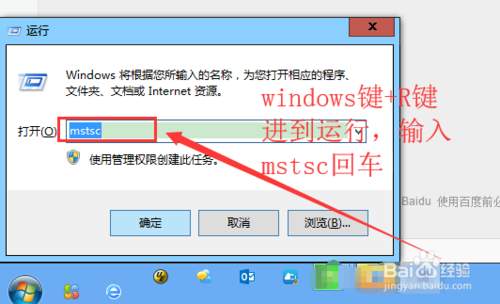
2.另外一种方式就是直接按windows图标,输入mstsc搜索,点击mstsc.exe进去
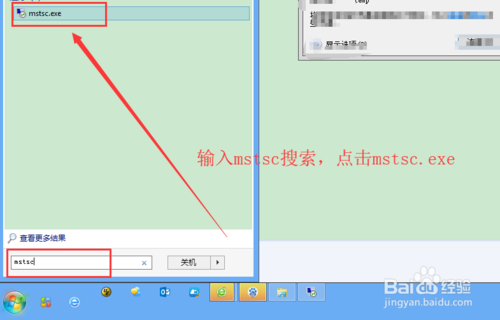
3.弹出远程连接界面,点击【显示更多选项】
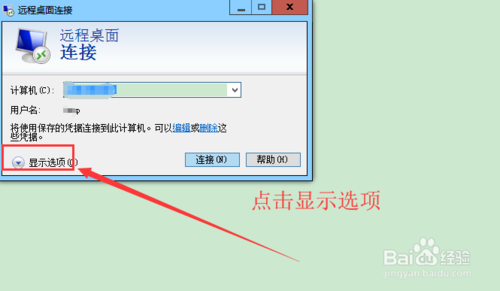
4.输入IP地址和用户名,点击链接
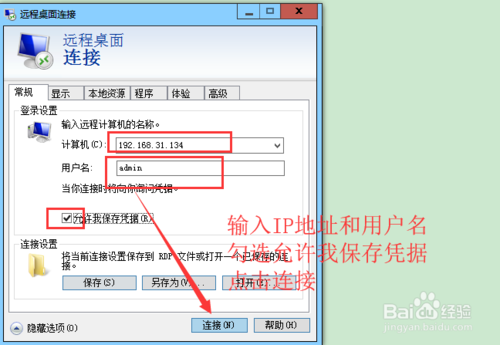
5.接下来稍等片刻,连接中,然后会弹出密码输入对话框
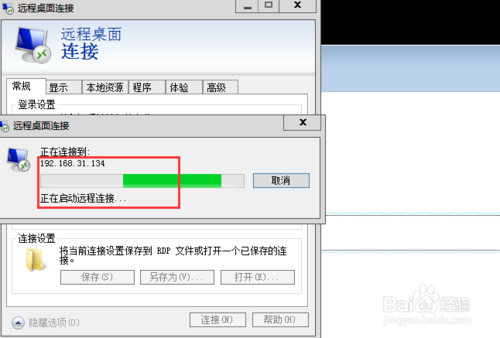
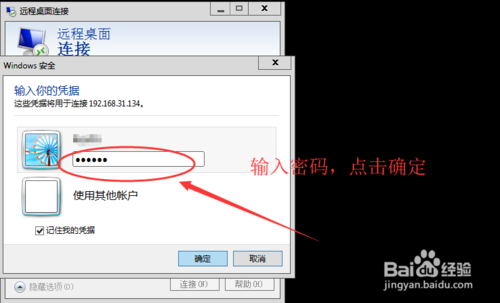
6.最后登陆进到远程桌面进行相关操作运维了。
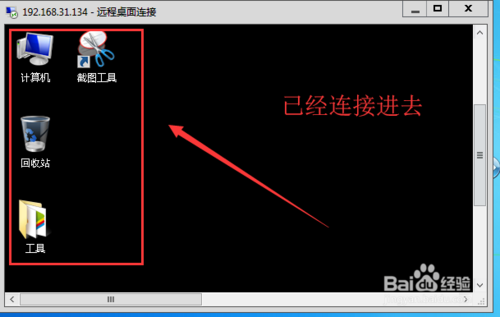
常见问题
1、mstsc远程连接出错提示此计算机无法远程连接的解决方法
在cmd中输入netsh winsock reset并回车,杀软会提示木马程序正在修改分层网络协议,这里允许本次操作即可;完成后重启计算机即可解决问题。
2、mstsc连接命令运行怎么提示错误?
在“编辑”菜单上,单击“删除”,然后单击“是”确认删除 MSLicensing 注册表子项;关闭注册表编辑器并重新启动计算机。
3、mstsc怎么可以删除已保存的用户名和密码?
1.在【开始】菜单栏中找到【运行】并打开,然后在运行里输入”Regedit.exe””并回车打开注册表编辑器;
2.依次找到该路径地址:HKEY_CURRENT_USERSoftwareMicrosoftTerminal Server ClientDefault;
3.选择default文件后可以在界面右侧的位置处选择你不需要的文件做删除处理。(MRU+数字,数据为远程连接的计算机名
下载仅供下载体验和测试学习,不得商用和正当使用。



发表评论